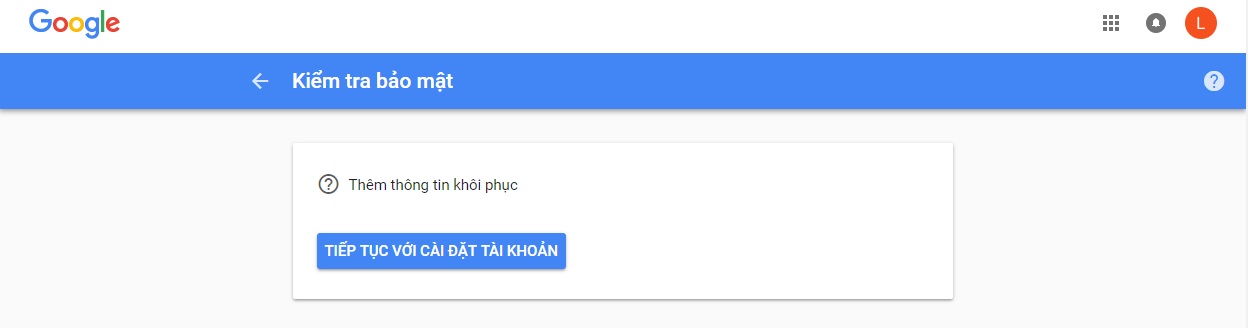Video hướng dẫn đổi mật khẩu hộp thư điện tử
Bước 1: Đăng nhập vào tài khoản Email của bạn tại https://mail.google.com. Nếu bạn không biết cách đăng nhập, xem hướng dẫn tại đây.
Bước 2: Trong hộp thư, tại vị trí góc phải phía trên hộp thư, chọn biểu tượng tên tài khoản mail; Chọn tiếp Tài khoản của tôi như hình bên dưới:
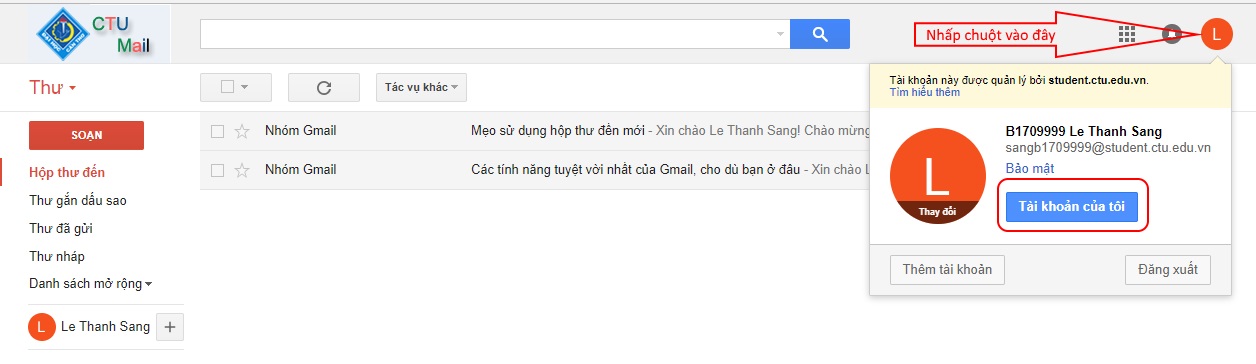
Bước 3: Trong màn hình chọn mục Đăng nhập và Bảo mật.
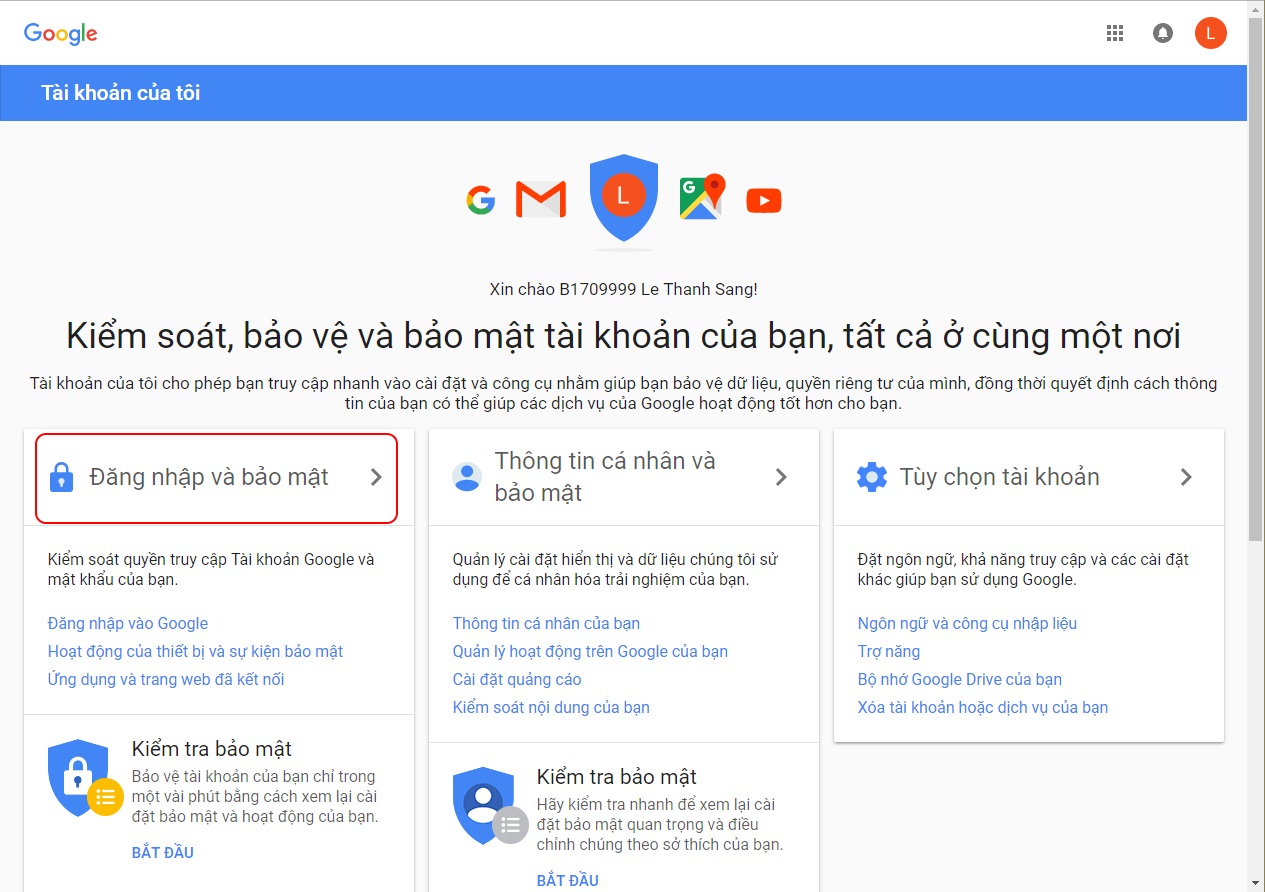
Bước 4: Chọn tiếp phần Mật khẩu.
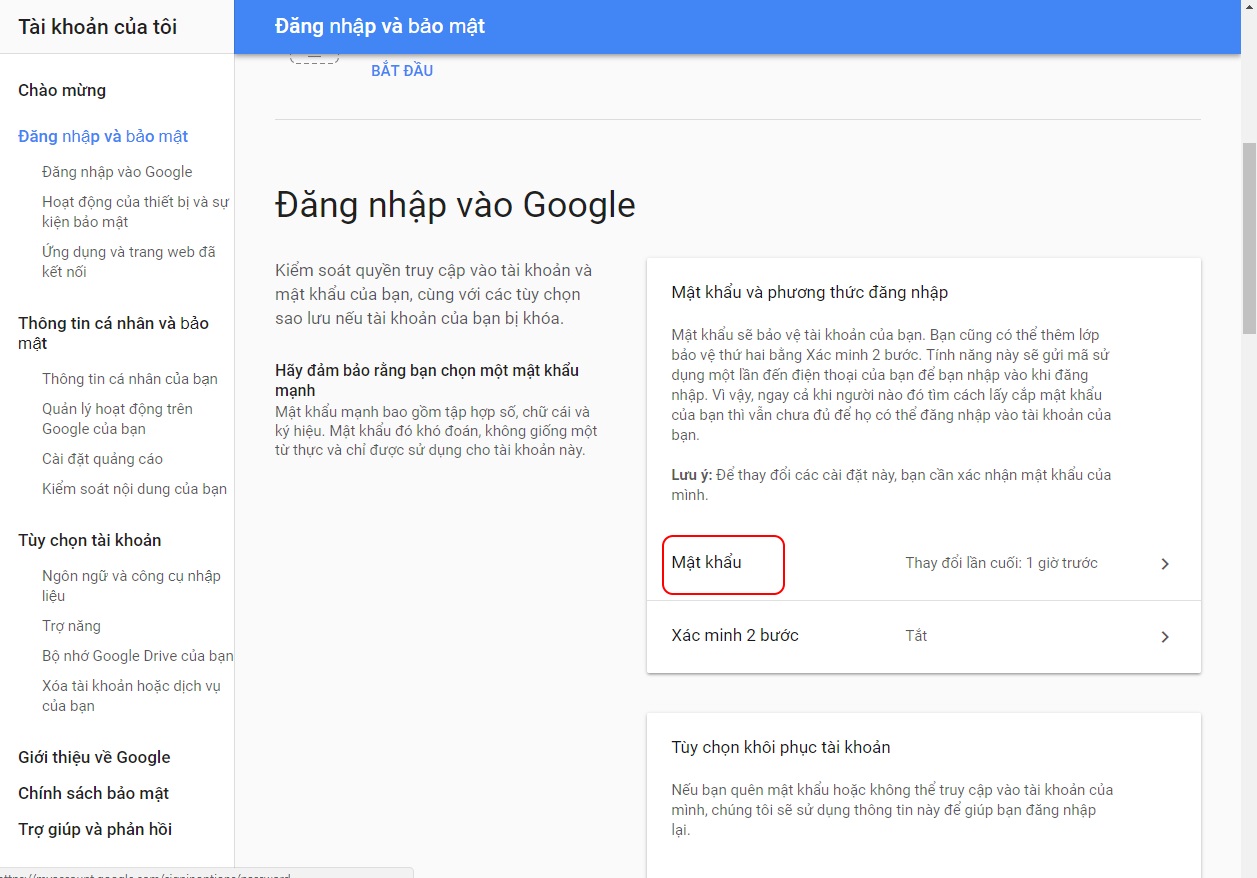
Bước 5: Nhập vào mật khẩu hiện tại --> Nhấp nút Next
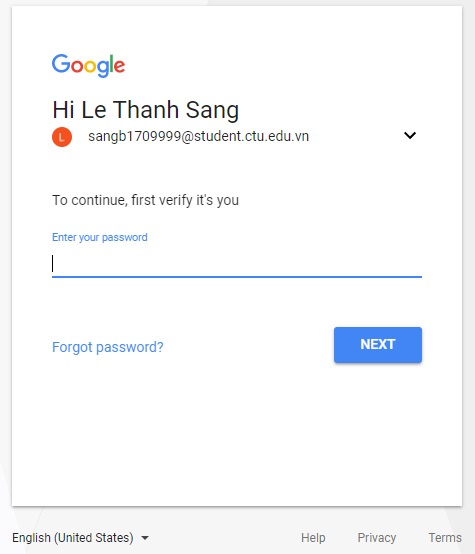
Bước 6: Nhập vào mật khẩu mới 2 lần (Lưu ý: mật khẩu phải có ít nhất 08 ký tự,bao gồm các loại ký tự HOA, thường, số, ký tự đặc biệt như !@#$%*) --> Nhấp nút ĐỔI MẬT KHẨU
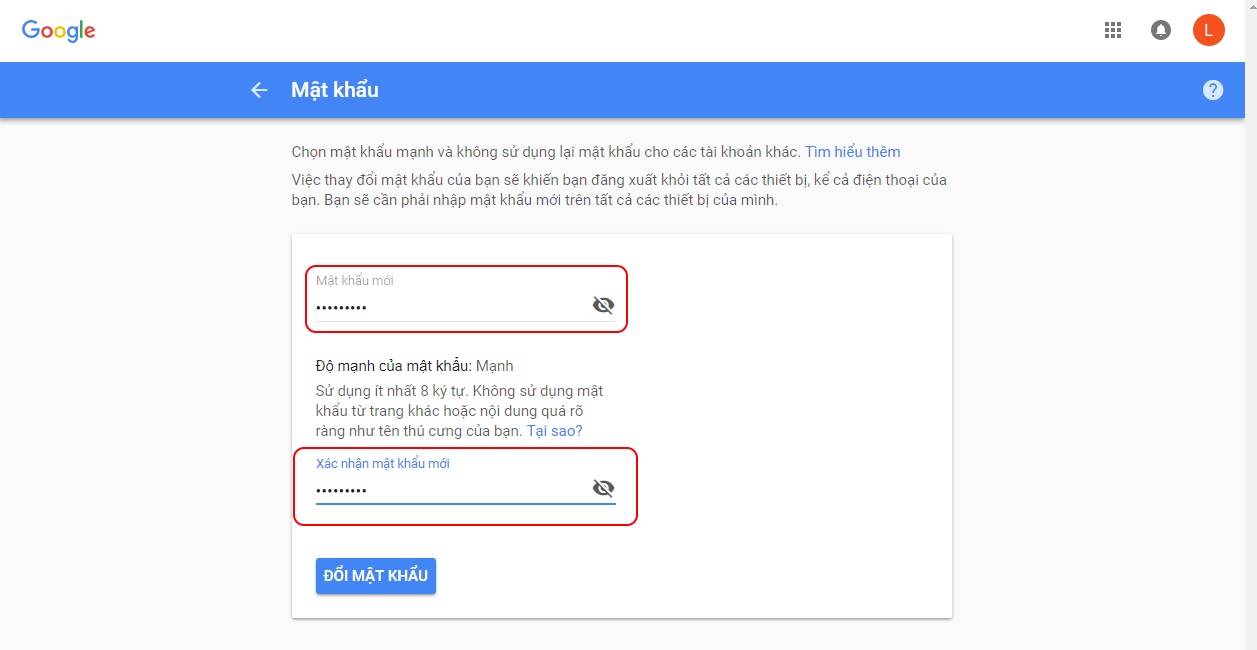
Bước 7: Màn hình thông báo đổi mật khẩu thành công --> Nhấp nút BẮT ĐẦU
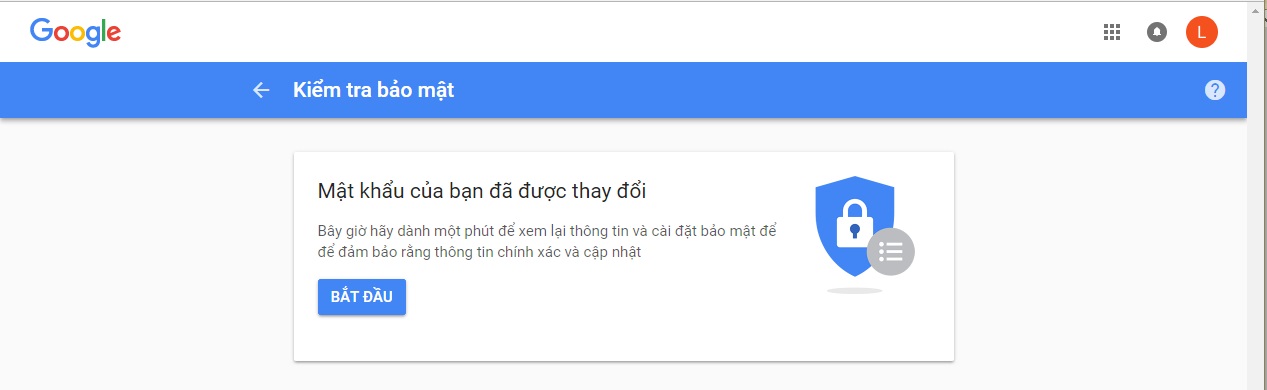
Bước 8: Màn hình Thêm thông tin khôi phục --> Nhấp nút BỎ QUA
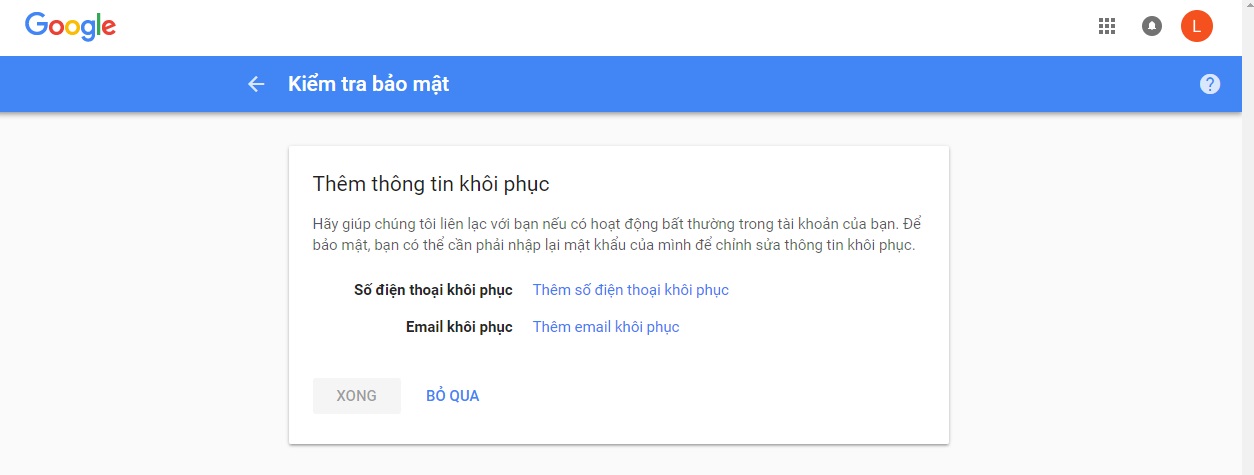
Bước 9: Đổi mật khẩu xong --> Nhấp nút TIẾP TỤC VỚI CÀI ĐẶT TÀI KHOẢN. Bây giờ bạn có thể Đăng xuất (thoát) ra khỏi hộp thư và đăng nhập lại với mật khẩu mới. Nếu bạn không biết cách đăng xuất (thoát) hộp thư, xem hướng dẫn tại đây.